SPREADscape-objekts programmā Cinema 4D piedāvā plašu iespēju klāstu, lai radītu sarežģītas ainavas. Salīdzinot ar standarta ainavu objektiem, tas ir visaptverošāks risinājums, kas sniedz lielāku kontroli pār tavām ainavas formām un izskatu. Šis ceļvedis palīdzēs saprast SPREADscape objekta pamatus un parādīs, kā ar tā palīdzību izveidot efektīvas ainavas.
Galvenie atziņas
- SPREADscape objekts ir progresīvs ainavu ģenerators.
- Tev ir iespēja pielāgot segmentus detaļu precizitātei.
- Tu vari izmantot dažādus detaļu līmeņus, lai radītu sarežģītas virsmas.
- Izmantojot Spline rīku, vari precīzi integrēt ceļus un takas.
- Darbība ar materiāliem padara ainavu dzīvīgāku un reālistiskāku.
Solī pa solim ceļvedis
Sol 1: SPREADscape objekta izveide
Atver Cinema 4D un pievieno SPREADscape objektu. Šis objekts kalpo kā pamats tavai visai ainavai. Noklusējumā tu redzēsi vienkāršu, plakanas teritorijas attēlu.
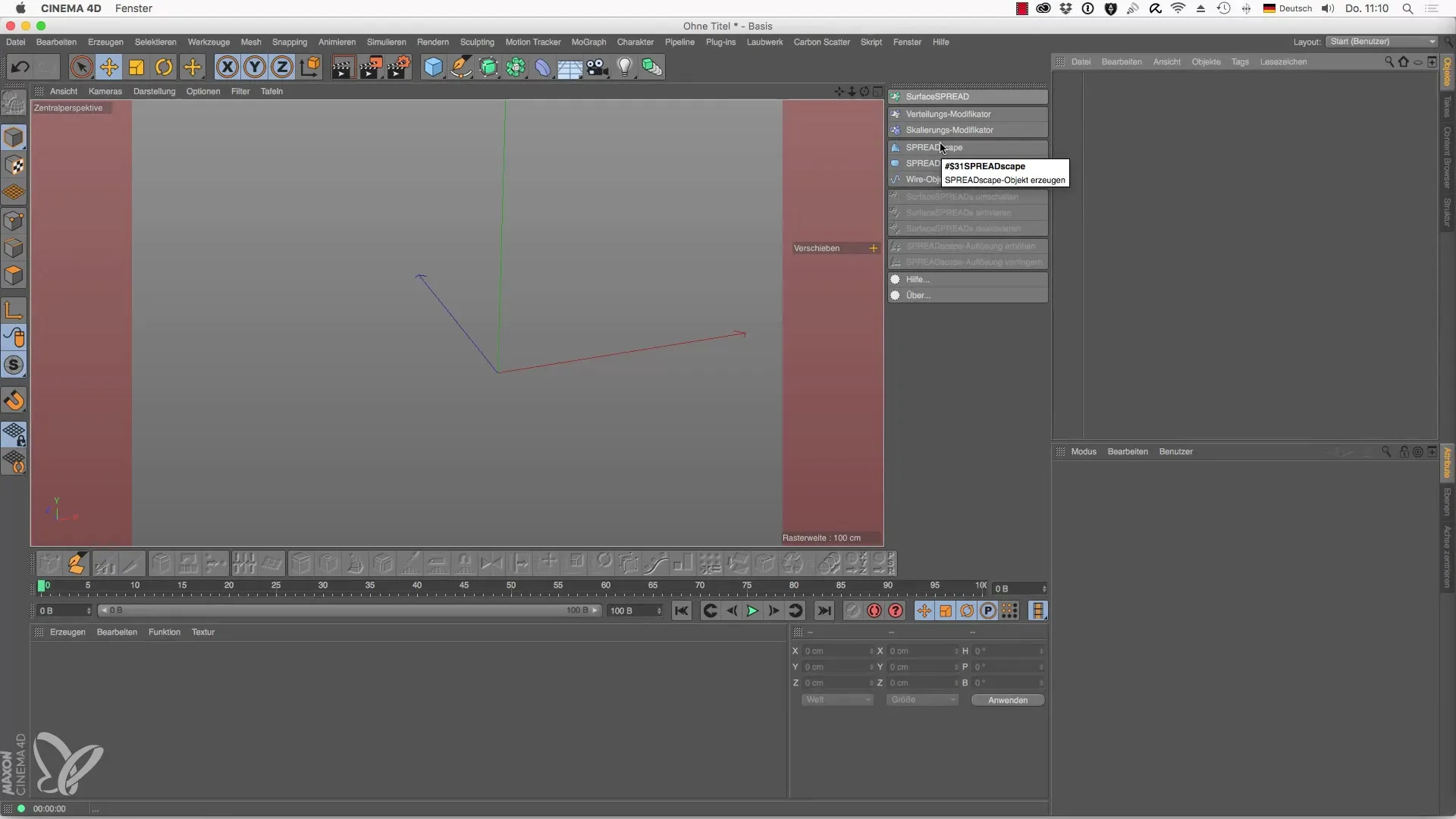
Sol 2: Vispārējie iestatījumi - dimensiju un segmentu pielāgošana
Tu atradīsi SPREADscape objekta iestatījumu iespējas zem “Vispārīgs” cilnes. Te tu vari pielāgot savas ainavas platumu, augstumu un dziļumu. Neaizmirsti mainīt arī segmentus. Augstāki rādītāji rada detalizētākus rezultātus.
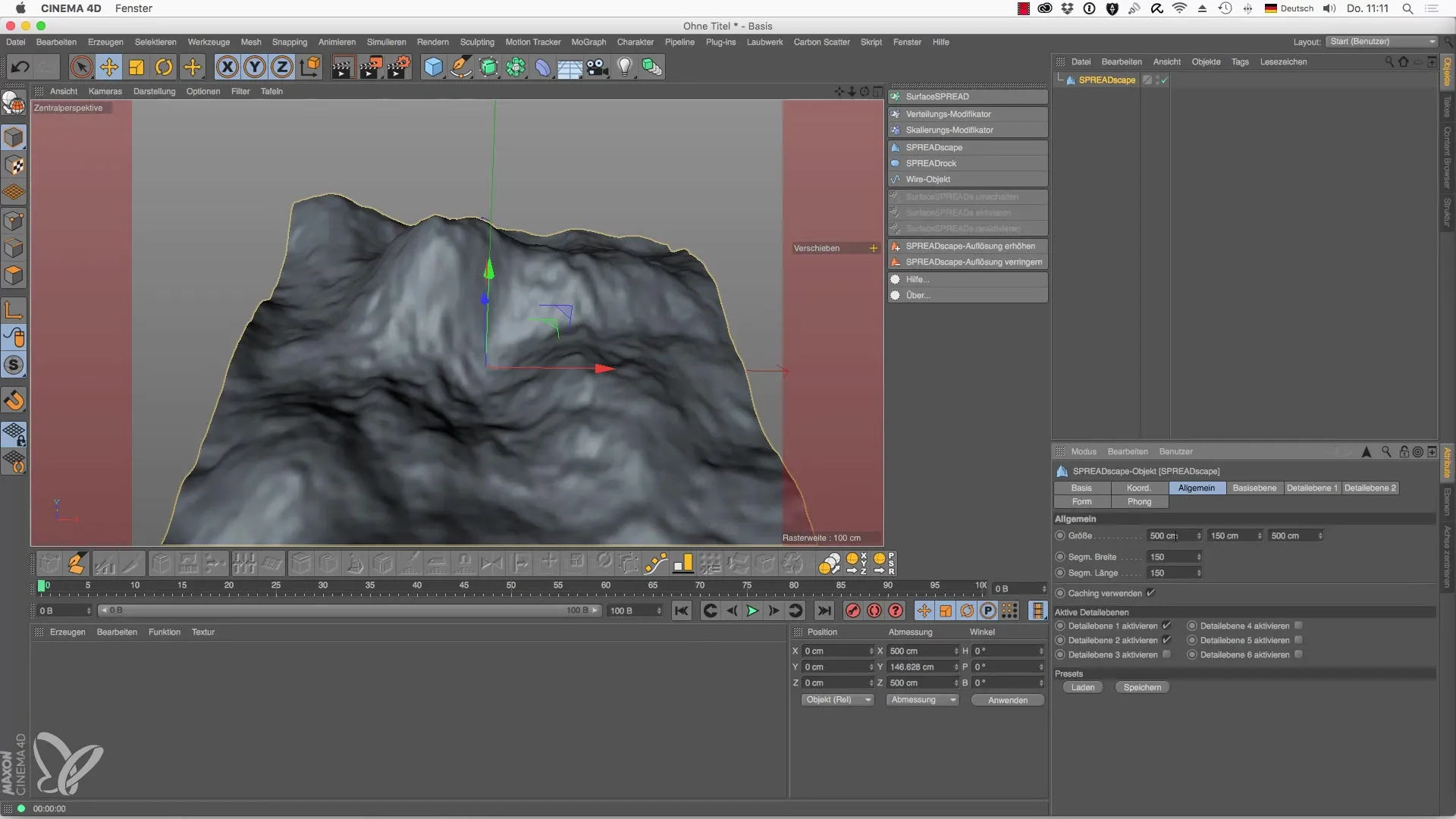
Sol 3: Detaļu līmeņu aktivizācija un pielāgošana
Tev ir pieejami seši detaļu līmeņi. Noklusējumā divi ir aktivizēti. Aktivizē detaļu līmeni 1 un eksperimentē ar dažādiem turbulencēm. Tu vari samazināt augstuma rādītājus, lai seno padarītu interesantāku.
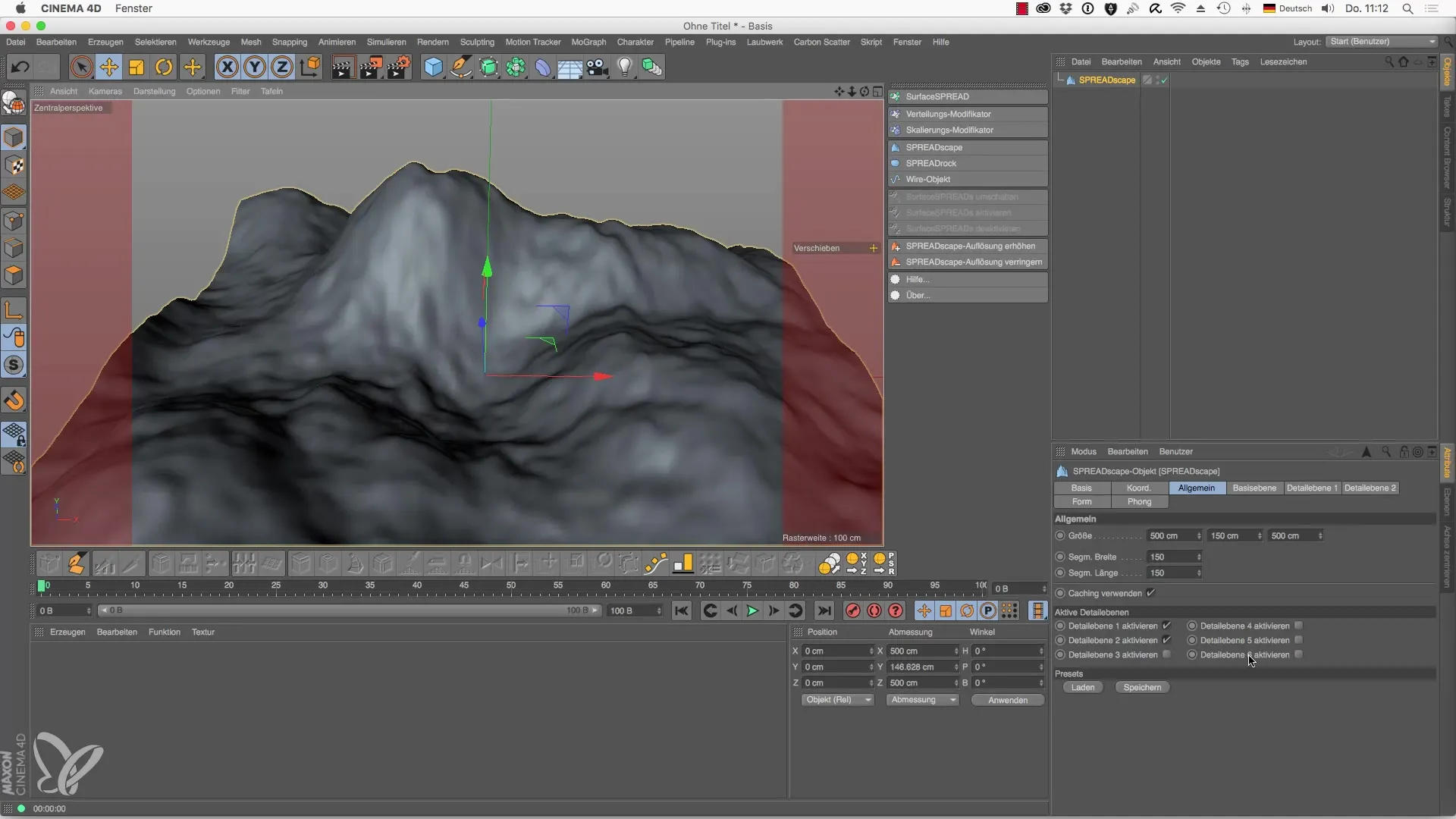
Sol 4: Detaļu līmeņu kontrole
Katrā detaļu līmenī tu vari iegūt dažādus efektus. Piemēram, ar sajaukšanas režīmu tu vari mainīt attēlošanas veidu un sasniegt dažādus vizuālos efektus. Tu vari piekļūt presets, lai nekavējoties iegūtu interesantus rezultātus.
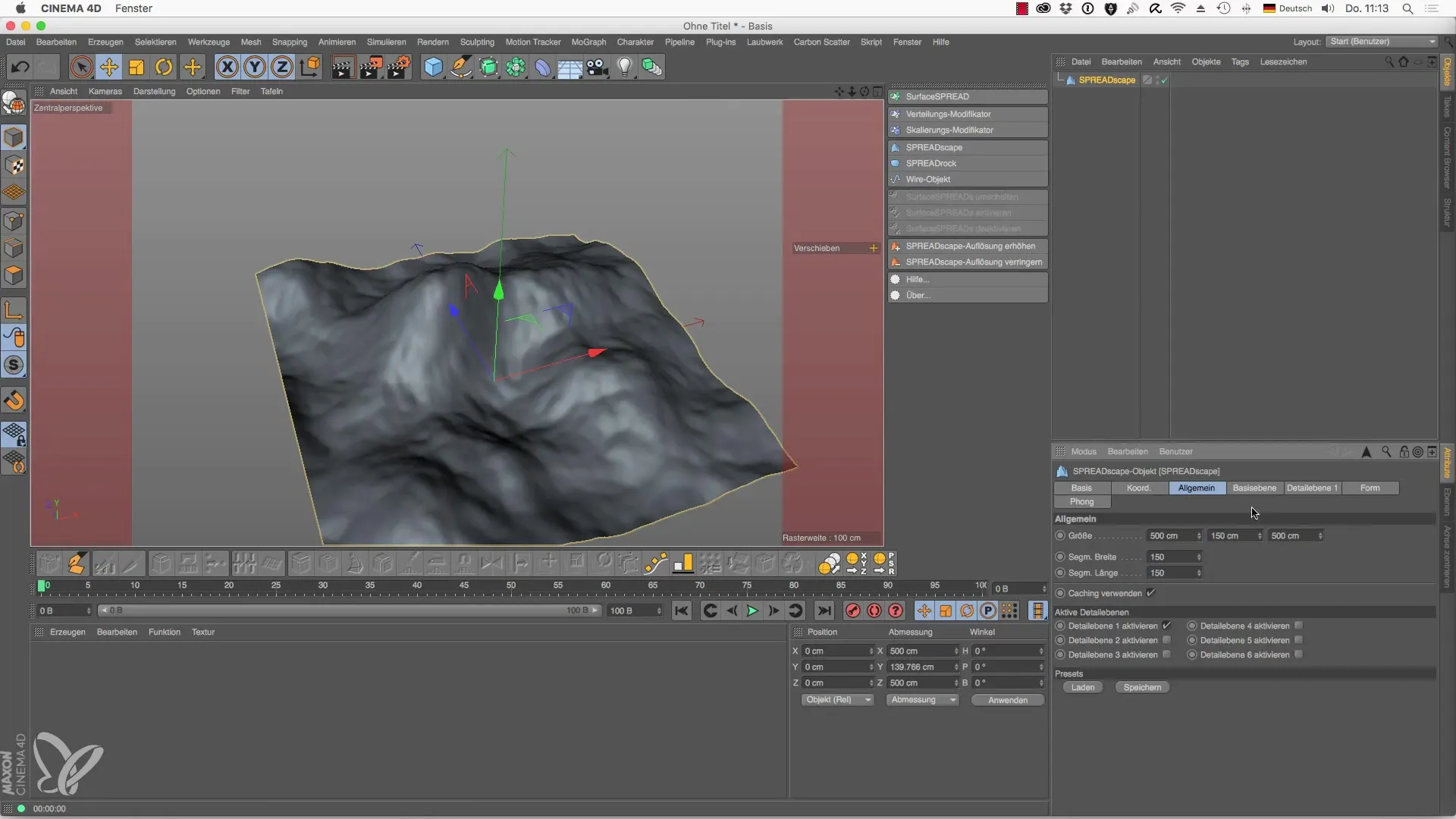
Sol 5: Spline objektu pievienošana ainavai
Lai integrētu konkrētākas formas tavā teritorijā, tu vari izmantot Spline objektus. Pārej uz augšskatu un pievieno jaunu Spline. Novieto šo Spline tā, lai tas atspoguļotu vēlamo ceļa formu un ietekmētu ainavas augstuma profilu.
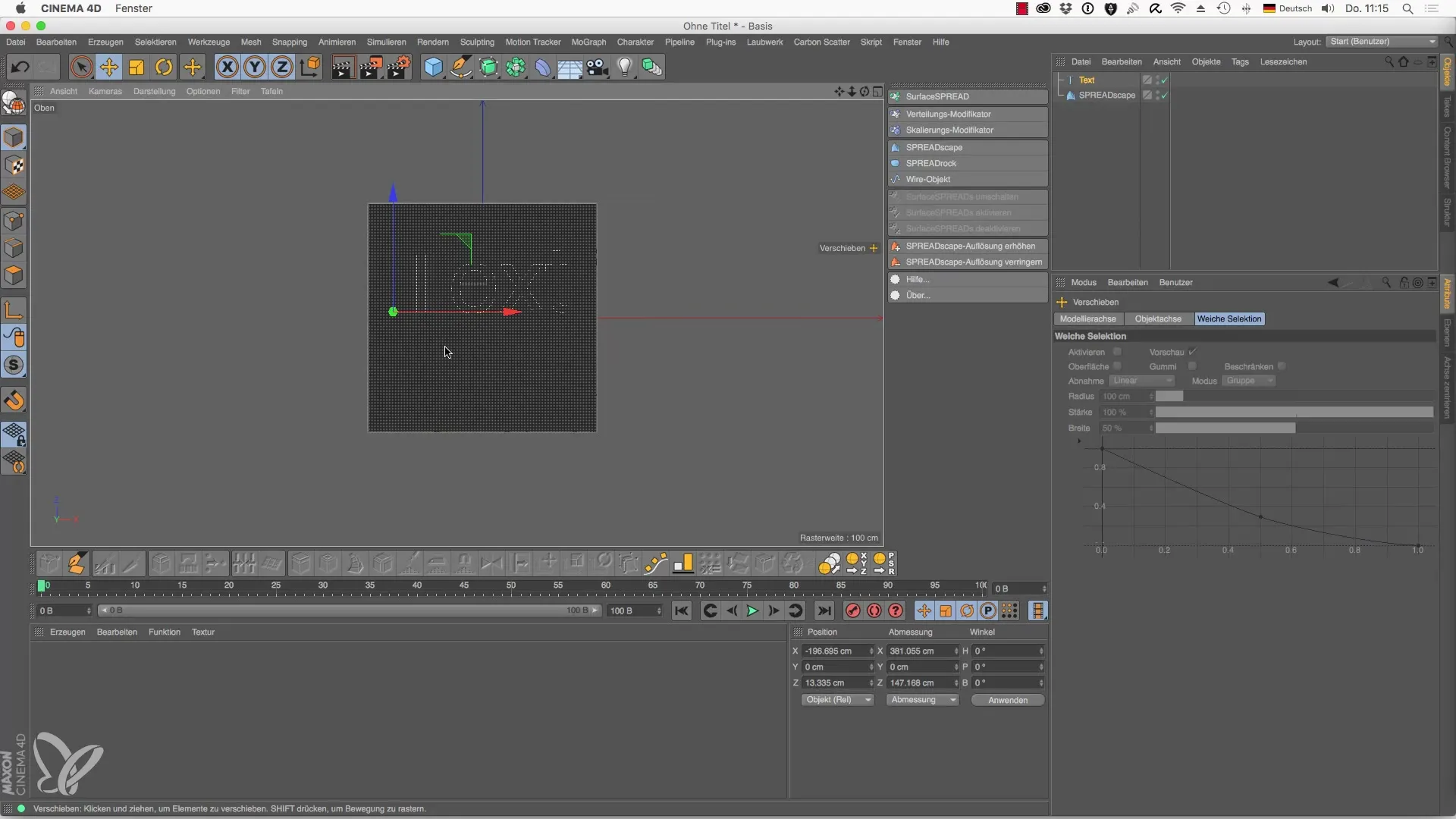
Sol 6: Ceļa profila izveide
Ar taisnstūra rīku tu vari definēt sava ceļa formu. Pārvērs šo taisnstūri Spline objektā. Ar punkta režīmu tu varēsi definēt atveri savā ceļā.
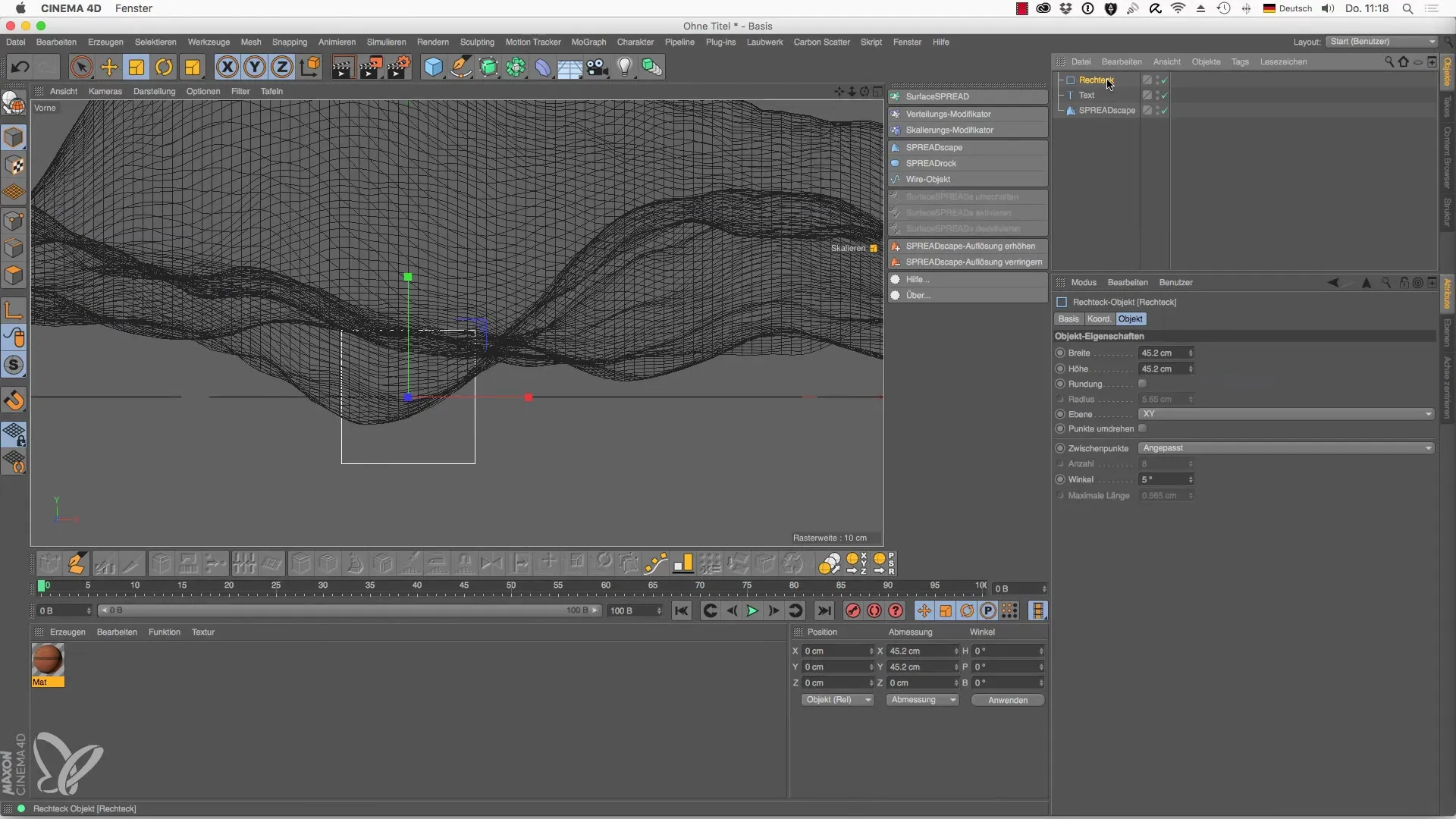
Sol 7: Augstuma profila pielāgošana
Lai radītu reālistisku augstuma līmeni tavā ceļā, izmanto augstuma profila rīku. Pārliecinies, ka ceļš ir labi integrēts teritorijā.
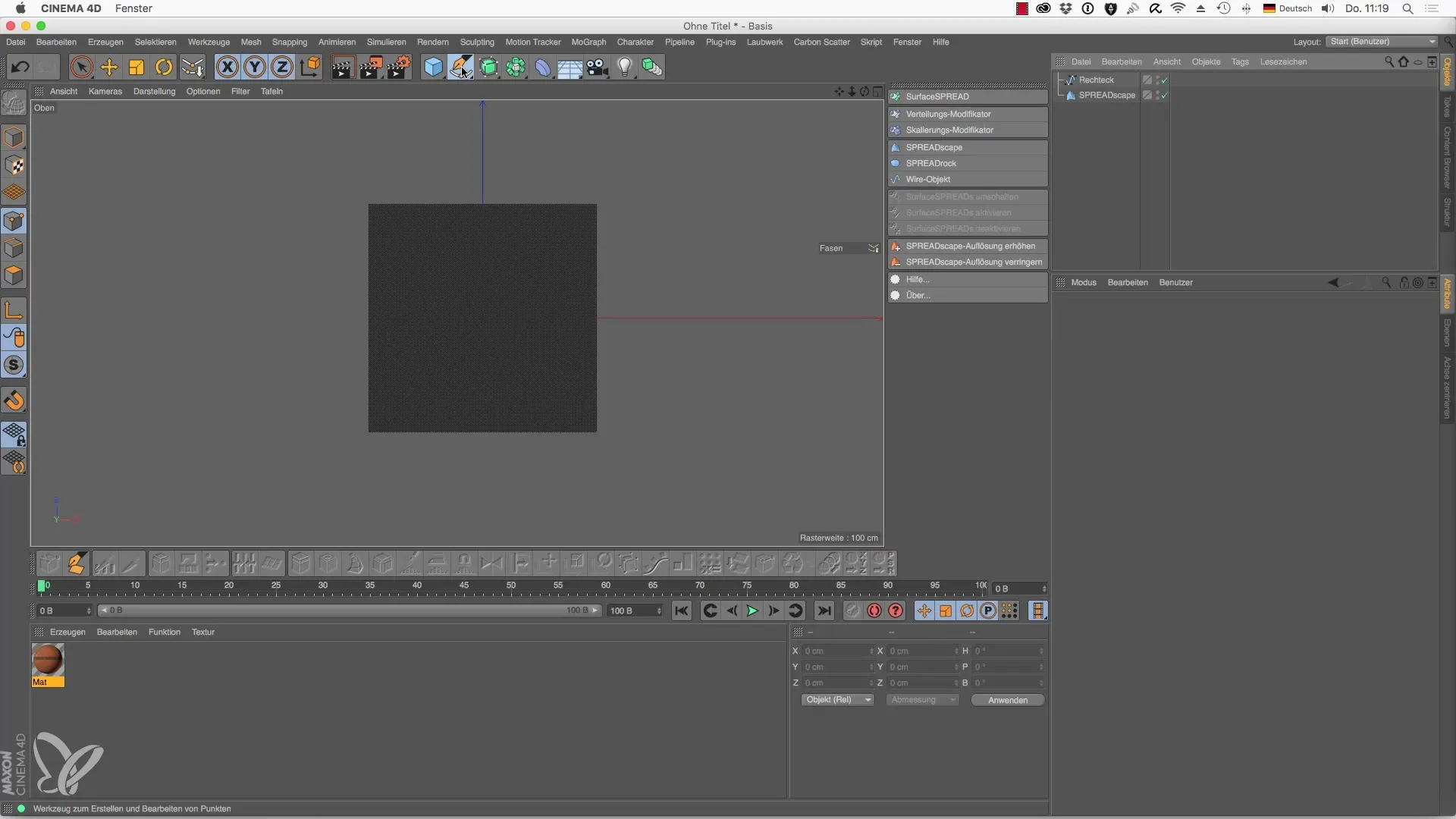
Sol 8: Veģetācijas pievienošana
Lai padarītu savu ainavu dzīvīgāku, tu vari izvēlēties kokus no lapotnes rīka. Pārliecinies, ka koki ir proporcionāli ainavai un pielāgo mērogojumu.
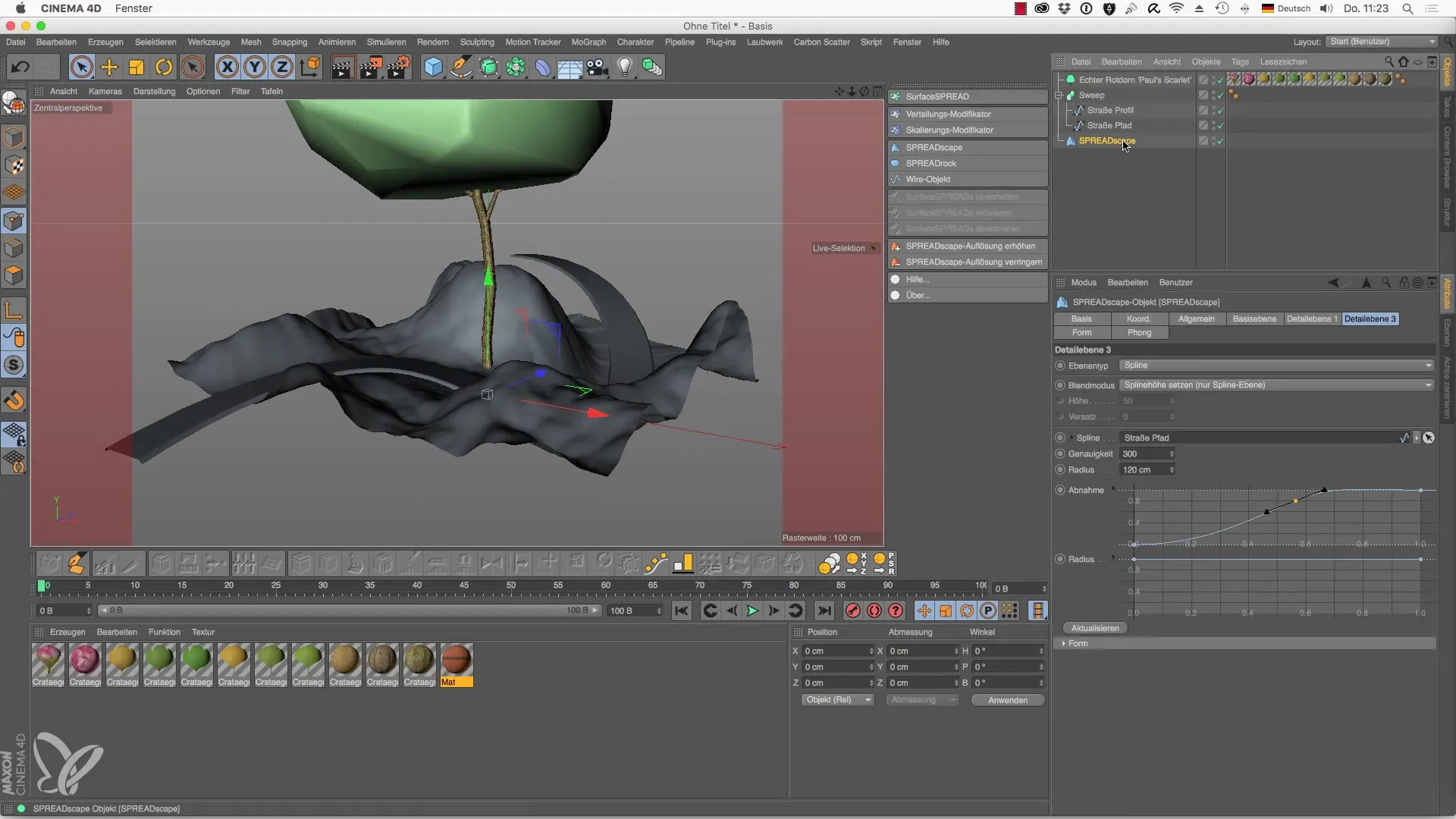
Sol 9: Modifikatori koku izplatīšanai
Lai nodrošinātu, ka augi un koki nesniedzas uz ceļa, izmanto modifikatoru “Filtrēt pēc modifikatora”. Piešķir koku izplatīšanai jau izveidoto Spline.
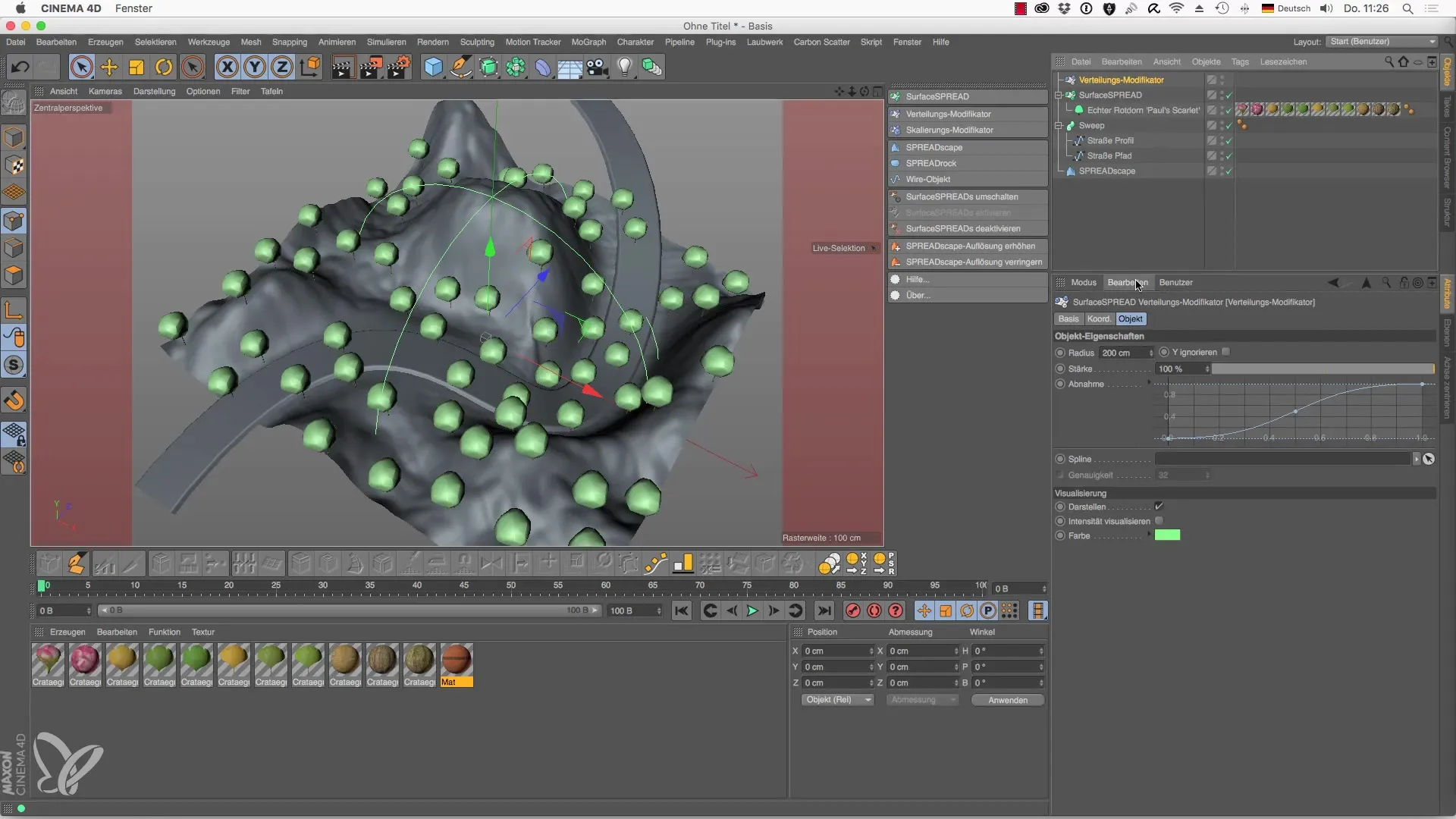
Sol 10: Ainavas saglabāšana un izmantošana
Kad tava ainava ir izveidota pēc tavām vēlmēm, saglabā savu presets. Tā tu vari vēlāk atgriezties pie šīs konkrētās ainavas un izmantot to jaunos projektos.
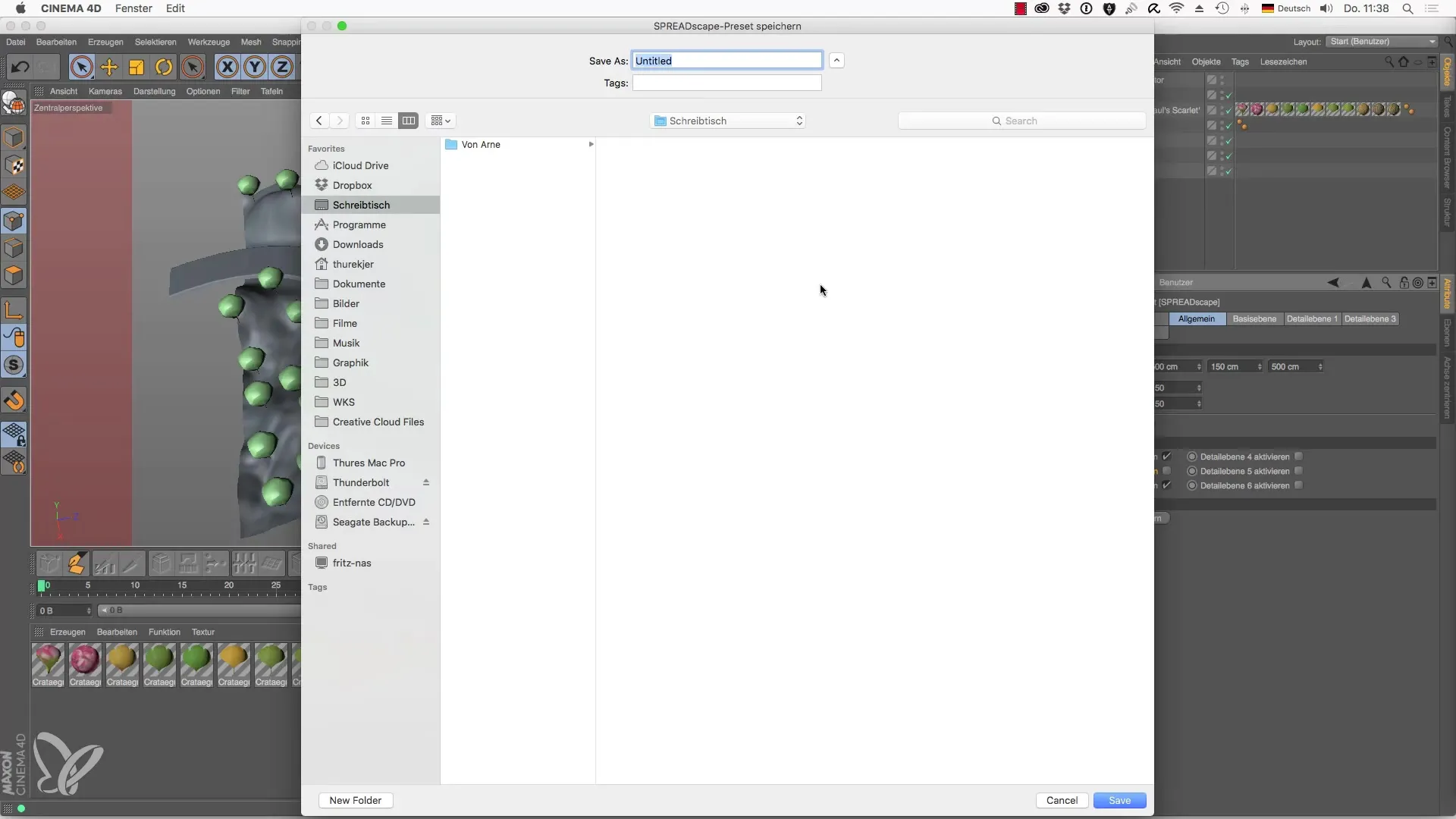
Kopsavilkums - SPREADscape objekts Cinema 4D: Radiet iespaidīgas ainavas
SPREADscape objekts programmā Cinema 4D nodrošina visu, lai radītu iespaidīgas un detalizētas ainavas. Ar detaļu līmeņiem, viedu Spline izmantošanu un ceļa profilu pielāgošanu tu vari pilnībā realizēt savas radošās idejas. Izmanto šeit sniegtos soļus, lai ātri sasniegtu lieliskus rezultātus.
Biežāk uzdotie jautājumi
Kā es varu palielināt savas ainavas kvalitāti?Pievieno vairāk segmentu SPREADscape objektam.
Vai varu uzlikt dažādus materiālus uz ainavas?Jā, tu vari uzlikt materiālus uz katru detaļu līmeni, lai radītu dažādas virsmas.
Kā pievienot kokus vai citus objektus savai ainavai?Izmanto lapotnes rīku un modificē koku izplatību, izmantojot filtru un modifikatora iestatījumus.


